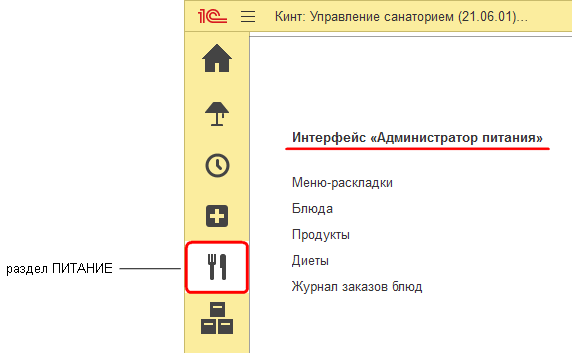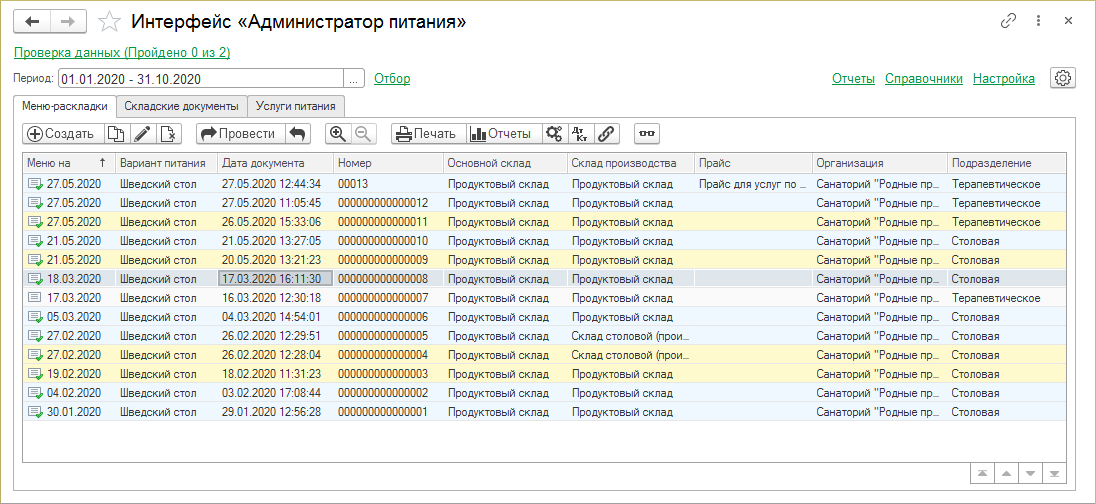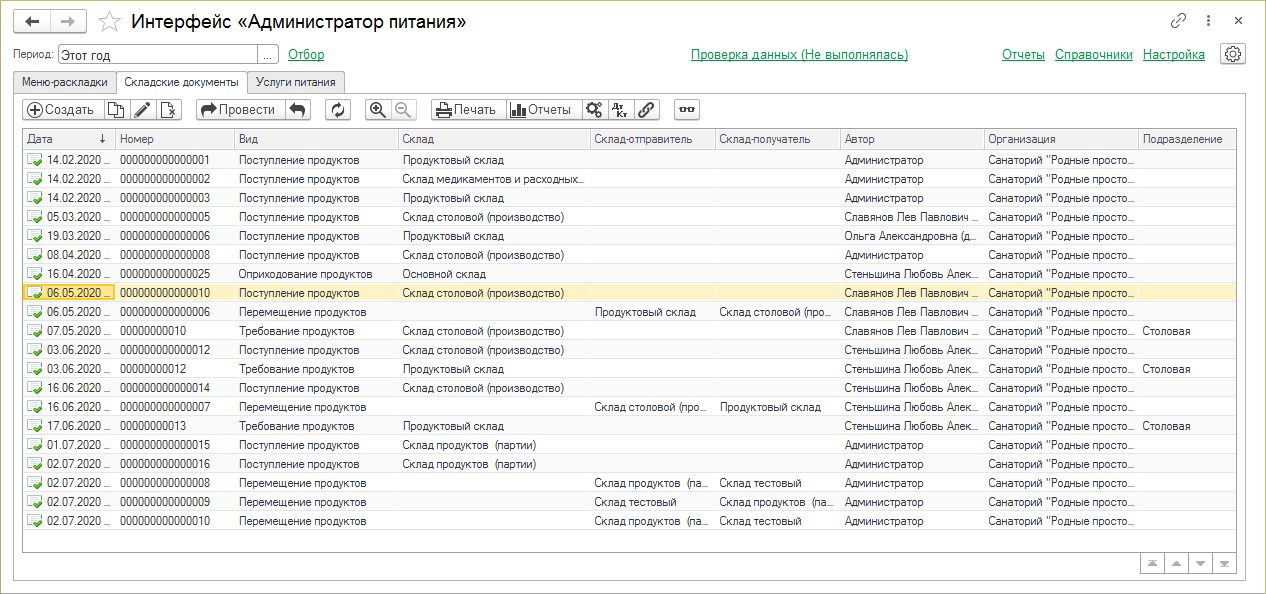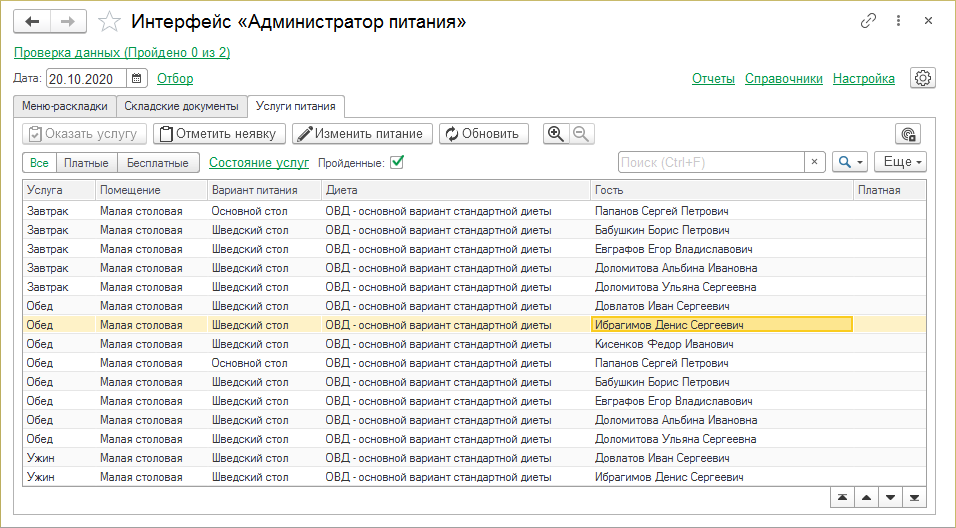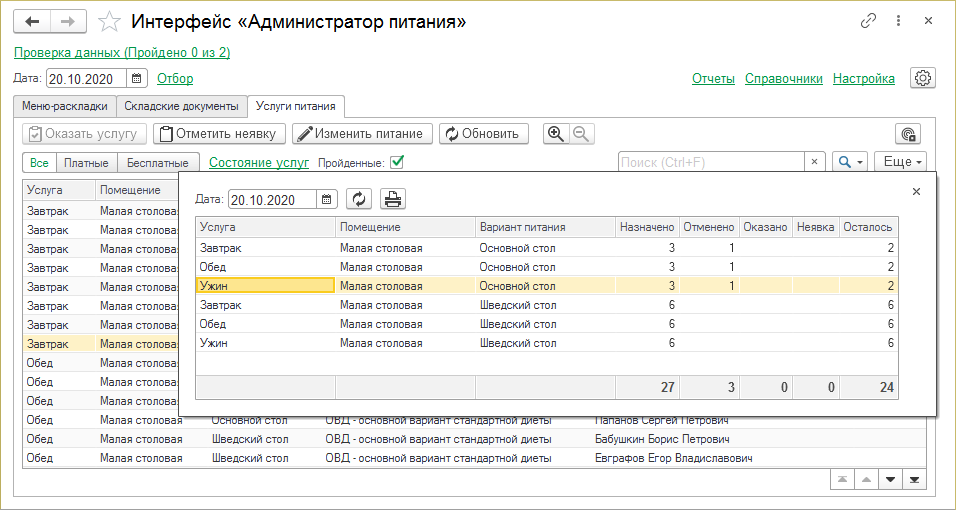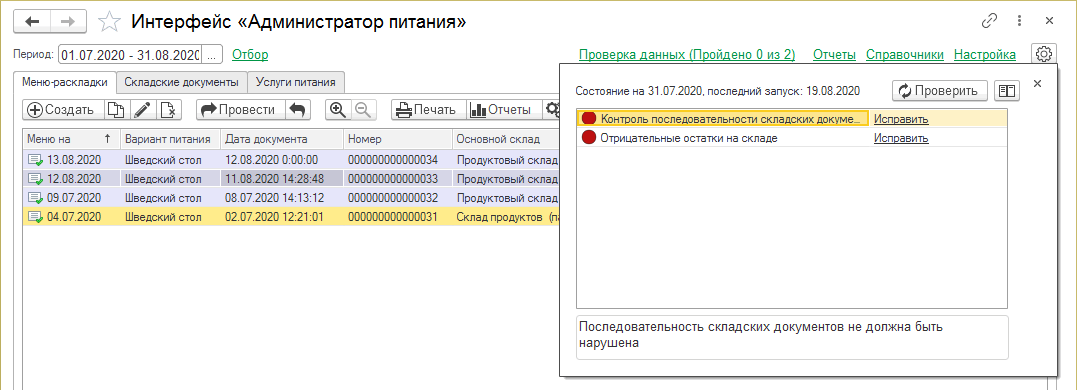Интерфейс "Администратор питания" (КУС)
Доступен в разделе ПИТАНИЕ.
Интерфейс:
- Отображает перечень меню-раскладок и документов требования продуктов за указанный период.
- На закладке Услуги питания можно отмечать выполнение услуг питания.
Отбор
- В этом выпадающем окне находятся поля для отбора данных в интерфейсе. Выберите в них значения и в интерфейсе отобразятся соответствующие им данные. Значения отбора отображаются рядом с названием выпадающего окна «Отбор».
Отчеты
- Список отчетов по питанию.
Справочники
- Список справочников по питанию.
Настройка
- Список настроек, необходимых для работы в этом интерфейсе.
Чтобы открыть документ, установите на него курсор и дважды щелкните по нему мышью или нажмите клавишу Enter.
Закладка Меню-раскладки
На закладке отображается список меню-раскладок за указанный период времени.
Голубым фоном отмечены проведенные документы-меню.
Желтым фоном — меню, по которым созданы документы списания продуктов.
С документами и списком можно работать как в журнале «Меню-раскладки».
Закладка Складские документы
На закладке отображаются складские документы за указанный период времени.
Можно создавать документы складского учета в разделе питания и работать с документами и списком как в журнале документов: изменять документы, проводить их, осуществлять поиск документов в списке и т.д.
Закладка Услуги питания
На закладке отображаются услуги питания на выбранную дату. Здесь можно отмечать выполнение услуг питания.
Оказанные услуги недоступны для отмены заявкой на изменение питания.
Нажатие Enter на выбранной строке открывает карту гостя.
Оказать услугу
- Отметить оказание выделенных в списке услуг.
Отметить неявку
- Отметить неявку гостей на выделенные услуги.
Все, Платные, Бесплатные
- Отобразить в списке все, только платные или только бесплатные услуги. Для этого щелкните мышью по нужной кнопке.
Состояние услуг
- Статистика по услугам питания, отображенным на закладке. В этом окне можно изменить дату на любую другую независимо от даты на закладке, и отобразится статистика на указанную дату.
Проверка данных
Проверка данных
- Эта ссылка появляется только у администраторов системы. Отображает результаты последней проверки данных.
- Внизу окна отображается определение выбранной курсором проверки.
- При нажатии на кнопку Исправить откроется соответствующий объект, в котором можно исправить данные.